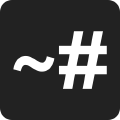Hugo로 블로그 만들기
이 글에서는…
Hugo를 이용해 정적 웹사이트를 만들고, Github Pages를 통해 나만의 웹사이트를 배포합니다.
Hugo란?
Hugo는 정적 웹사이트를 쉽게 만들게 해주는 툴이다.
Hugo를 선택한 이유
블로그를 만든 이유
우선 내가 블로그를 만든 이유를 간단히 적어보면 다음과 같다.
- 개발이나 공부를 할 때 기록할 곳이 필요했다. 공부를 하더라도 몇 개월 있으면 공부했던 내용을 잊어버리는 일이 잦았다.
- 개인 웹사이트가 있으면 내가 공부한 것이 무엇인지, 내가 관심 있는 것이 무엇인지 효과적으로 사람들에게 알릴 수 있다.
- 지금까지 여러 개발 블로그들을 통해 문제를 해결한 경험이 많은데, 도움을 받았으니 나도 도움을 주고 싶었다.
이런 이유로 블로그를 만들게 되었고, 위 이유를 충족하기 위해서는 사용자 별로 DB에서 데이터를 나눠준다던지 인증을 한다던지 하는 과정이 필요하지 않았다.
그래서, 원래 계획은 내 개인 웹 서버를 만들어서 서비스하는 것이었지만, 너무 많은 공수가 들어간다는 생각이 들어 동적 웹사이트보다는 정적 웹사이트로 내 블로그를 만들어보기로 했다.
Static web generator
구글에서 정적 웹사이트를 만들어주는 도구(static web generator)를 찾아보면 다음 친구들이 나온다.
(모두 오픈소스 프로젝트들이다)
Jekyll
- 루비 기반
- 가장 인기 있는 툴. 사람들이 많이 사용하기 때문에 문제가 발생했을 때 커뮤니티에서 쉽게 도움을 받을 수 있음
- 컨텐츠가 많으면 빌드 속도가 느려짐
Hexo
- Node.js 기반
- 한국어 documentation이 잘 되어 있음
- 확장성이 뛰어남 (공식 플러그인 링크)
Hugo
- Go 언어 기반
- 아주 빠른 빌드 속도
- 문서화가 잘 되어 있음
- 플러그인, 테마 등 확장성이 다소 좋지 않음
나는 이 중에서 Hugo를 선택했다.
내가 원하는 기능은 공부한 내용을 markdown 파일에 적어서 업로드만 하면 되는 것이었는데, 따라서 많은 플러그인들이 필요 없었기 때문이다.
또한, 내가 공부한 내용을 블로그에 업로드하는 과정을 스트레스로 만들고 싶지 않았다.
사실 이전에도 내가 공부한 것들을 블로그에 올리려고 시도했으나, 공부한 것에 비해 글을 쓰는 시간이 너무 오버헤드로 다가와서 글을 쓰는 것을 포기한 적이 있다.
따라서 글을 쓰는 것 이외의 귀찮은 일들 (업로드, 디자인, 기타 관리)을 최소화하고 싶었다.
위에 단점으로 ‘플러그인, 테마 등 확장성이 다소 좋지 않음’이라고 적어놓기는 했으나,
- 마크다운 형식 지원
- 댓글 기능 지원
- 여러 플랫폼에 배포 지원
- 문제 발생 시 찾아볼 공식 사이트 문서화 잘 되어 있음
등등 블로깅을 할 때 기본적인 요소들이 충분히 있다고 생각해 Hugo를 선택했다.
Hugo 설치하기
Hugo 설치는 다음 과정을 따르면 된다. 난이도가 어렵지 않으니 추가적인 설명은 생략하겠다.
Hugo에서는 기본 테마가 없고, Hugo 공식 사이트에서 테마를 선택해 따로 설치해주어야 한다.
이때, 테마 별로 설치 방법이 상이한 경우가 있으므로, 테마 안의 공식 문서를 잘 확인하고 과정을 따라주어야 한다.
모든 과정을 마치고 터미널 창에 hugo version을 입력했을 때, (Windows 운영체제 기준으로 설명)
> hugo version
'hugo'은(는) 내부 또는 외부 명령, 실행할 수 있는 프로그램, 또는 배치 파일이 아닙니다.
또는
> hugo version
hugo : 'hugo' 용어가 cmdlet, 함수, 스크립트 파일 또는 실행할 수 있는 프로그램 이름으로 인식되지 않습니다. 이름이 정확한지 확인하고 경로가 포함된 경우 경로가 올바른지 검증한 다음 다시 시도하십시오.
...
와 같은 에러 메시지가 등장한다면, 환경 변수를 설정해주어야 한다.
환경 변수 설정하는 방법
그렇지 않고
> hugo version
hugo v0.100.0-27b077544d8efeb85867cb4cfb941747d104f765 windows/amd64 BuildDate=2022-05-31T08:37:12Z VendorInfo=gohugoio
와 같이 버전이 나타난다면 Hugo가 성공적으로 설치된 것이다.
Hugo 기본 명령어
hugo server
> hugo server
작업한 내용을 로컬에서 확인할 수 있도록 로컬 웹 서버를 열어준다.
여기에서 웹페이지에 문제가 있는지 확인한 후 빌드를 할 수 있다.
포트 기본값은 1313이다.
위 명령어를 입력한 뒤 http://localhost:1313를 확인해보자.
hugo
> hugo
작업한 내용을 빌드한다. 빌드한 내용은 <hugo new site를 통해 만든 디렉터리>/public/에 저장된다.
참고: -D 옵션을 주면 초안(draft)까지 빌드할 수 있다.
Toha 테마 설치하기
아래부터는 Toha가 아닌 다른 테마를 선택했다면 도움을 받지 못할 수 있습니다.
빠르게 자신만의 웹사이트를 만들어보고 싶다면 아래 과정을 따라도 되지만, 다른 테마 디자인을 원하는 사람들은 여기에서 테마를 선택해 주세요.
Toha 테마를 선택한 이유
나는 다음 이유 때문에 Toha 테마를 선택했다.
- 블로그를 포트폴리오 웹사이트로도 사용하고 싶었다.
- 게시글을 카테고리 별로 잘 정리하고 싶었다.
- 깔끔한 디자인을 사용하고 싶었다.
- 한글을 지원해야 한다.
Toha 테마는 위 요구사항들을 만족했고, 그래서 테마로 Toha를 골랐다.
Toha 테마 설치하기
Toha 공식 사이트의 Getting Started에서 Toha 테마를 적용하는 방법을 확인할 수 있다.
위 hugo server 명령어를 이용해 웹사이트에 깨지는 부분이 있는지 확인하면서, 차근차근 과정을 밟아가는 것을 추천한다.
자주 발생하는 에러
웹사이트에 깨지는 부분이 있을 때 (주로 이미지 파일을 정해진 위치에 넣지 않았을 때) 다음 에러 메시지가 발생한다.
C:\yechan\code\blog>hugo server
Start building sites …
hugo v0.100.0-27b077544d8efeb85867cb4cfb941747d104f765 windows/amd64 BuildDate=2022-05-31T08:37:12Z VendorInfo=gohugoio
ERROR 2022/06/03 15:33:26 render of "page" failed: "C:\yechan\code\blog\themes\toha\layouts\_default\single.html:49:46": execute of template failed: template: _default/single.html:49:46: executing "content" at <partial "helpers/get-author-image.html" .>: error calling partial: "C:\yechan\code\blog\themes\toha\layouts\partials\helpers\get-author-image.html:29:22": execute of template failed: template: partials/helpers/get-author-image.html:29:22: executing "partials/helpers/get-author-image.html" at <$authorImage.RelPermalink>: nil pointer evaluating resource.Resource.RelPermalink
ERROR 2022/06/03 15:33:26 render of "home" failed: "C:\yechan\code\blog\themes\toha\layouts\index.html:41:8": execute of template failed: template: index.html:41:8: executing "index.html" at <partial "sections/home.html" .>: error calling partial: "C:\yechan\code\blog\themes\toha\layouts\partials\sections\home.html:111:29": execute of template failed: template: partials/sections/home.html:111:29: executing "partials/sections/home.html" at <$authorImage.RelPermalink>: nil pointer evaluating resource.Resource.RelPermalink
Error: Error building site: failed to render pages: render of "page" failed: "C:\yechan\code\blog\themes\toha\layouts\_default\single.html:49:46": execute of template failed: template: _default/single.html:49:46: executing "content" at <partial "helpers/get-author-image.html" .>: error calling partial: "C:\yechan\code\blog\themes\toha\layouts\partials\helpers\get-author-image.html:29:22": execute of template failed: template: partials/helpers/get-author-image.html:29:22: executing "partials/helpers/get-author-image.html" at <$authorImage.RelPermalink>: nil pointer evaluating resource.Resource.RelPermalink
Built in 283 ms
위 에러 메시지는 author의 이미지가 없어 home이라는 page를 렌더링하는 데에 실패했다는 메시지이다.
이미지를 로드하는 기본 위치는 <hugo new site를 통해 만든 디렉터리>/assets/images이다. (/theme/toha/assets/images 안에 넣어도 동작은 하나, 권장하지 않음)
따라서, /data/sections/author.yaml에 image: "images/author/author.png"라고 적혀 있다면 <site 디렉터리>/assets/images/author/author.png를 저장해주면 된다.
만약 <site 디렉터리>/assets/ 디렉터리를 찾을 수 없다면, 새로 만들어주면 된다.
Toha 테마
위 Toha 웹사이트의 Getting Started 부분을 완료했고 hugo server를 통해 확인을 했을 때 깨지는 부분 없이 웹사이트가 잘 렌더링된다면, 적절히 /data/에 있는 yaml 파일들의 내용들과 /assets/images/의 이미지 파일들을 변경해주자.
Github Pages에 웹사이트 배포하기
이 과정은 Hugo 공식 웹사이트의 Host on GitHub 문서에 나와 있다.
정적 웹사이트를 배포하기 위해서 필요한 부분은 /public/ 뿐이다.
site 디렉터리(/), 배포용 디렉터리(/public/)를 각각의 repository에 저장하는 방법도 있겠지만, 여러 개의 repository를 만드는 방법보다는 site 디렉터리(/)만을 Github의 <사용자 이름>/github.io repository에 저장한 뒤, push가 발생하면 Github Actions를 이용해 자동으로 /public/을 배포용 branch gh-pages에 저장하는 방법을 Hugo에서는 권장한다.
한 줄 요약: github.io repository로 push만 하면 배포됨
위 문서를 진행하기 전, 다음 중 하나라도 되어있지 않다면 진행해 주자.
- Git 설치
- Github 가입
- Github에서
<사용자 이름>.github.io라는 이름의 repository 생성
name: github pages
on:
push:
branches:
- main # Set a branch to deploy
pull_request:
jobs:
deploy:
runs-on: ubuntu-20.04
steps:
- uses: actions/checkout@v2
with:
submodules: true # Fetch Hugo themes (true OR recursive)
fetch-depth: 0 # Fetch all history for .GitInfo and .Lastmod
- name: Setup Hugo
uses: peaceiris/actions-hugo@v2
with:
hugo-version: 'latest'
# extended: true
- name: Build
run: hugo --minify
- name: Deploy
uses: peaceiris/actions-gh-pages@v3
if: github.ref == 'refs/heads/main'
with:
github_token: ${{ secrets.GITHUB_TOKEN }}
publish_dir: ./public
위 내용을 /.github/workflows/gh-pages.yml에 저장해 주고, (디렉터리나 파일이 없으면 새로 만들면 된다) git push를 한 뒤 Github Actions가 잘 작동하는지 확인한다.
(Github의 <사용자 이름>.github.io repository의 Actions에서 예쁜 초록색 마크가 뜨는지 확인)
그 후 또다시 Github의 <사용자 이름>.github.io repository에서 Settings > Pages > Source를 gh-pages로 바꿔주면 된다.
자주 발생하는 에러
1. git push가 안돼요.
만약 <사용자 이름>.github.io repository를 처음 만들 때 README.md를 추가했다면 원격 저장소와 로컬 저장소의 내용이 달라 푸쉬가 되지 않을 수 있다.
<사용자 이름>.github.iorepository에 아무 내용이 없다면, repository를 삭제 후 아무 파일 없는 상태로 새로 만들어 다시 시도해보거나, 또는git fetch를 시도해 보자.
2. Github Actions가 잘 동작하지 않아요.
<사용자 이름>.github.iorepository의 Actions 탭에서 실패한 Action을 확인해보고, 어디에서 오류가 났는지 확인해 보자.hugo server명령어를 통해 웹페이지를 렌더링하는 과정에서 오류가 없는지 다시 한번 확인해보자.- git의 submodule 문제라면,
git submodule sync를 시도해 보자.
마치며
이 글을 통해 Hugo로 웹사이트를 만드는 여러분들에게 도움이 됐다면 좋겠다.
글을 작성하는 현재는 댓글 기능이 없지만 곧 추가할 예정이다.